在局域网中共享资源使得文件的传输非常的方便,特别是在校园网中尤其重要。可是很多win7 32位系统的用户不知道如何在局域网设置共享,那么在win7怎么在...那么你知道win7系统的电脑怎么组建局域网?为此小编为你提供简单的win7组建局域网方法介绍,在这里你可以利用该方法轻松进行操作,(如何给共享文件夹设置密码)解决你遇到的问题。
win7组建局域网方法介绍
1、第一步对于右下角的网络图标进行点击,然后选择打开【打开网络和共享中心】

2、然后在打开的页面找到【设置新的连接或网络】功能,并将其打开。

3、在打开的页面中,找到【设置临时无线网络】进行点击,然后点击【下一步】。如果没有设置设置临时无线网络,可以通过打开控制面板——更改适配器设置——再将无线网络重新启用即可。

4、在这个页面弹出后,我们再次选择“下一步”。

5、输入完自己的“网络名称”和“安全密钥”后,我们就可以点击“下一步”,然后等待一会,局域网就建立成功了。

以上就是小编为大家整理的win7组建局域网方法介绍,想了解更多内容可以对系统屋进行关注!
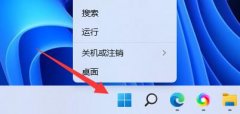 win11修改pin码教程
win11修改pin码教程
有些朋友设置了pin码,但是由于不好记或者不方便等原因,想要......
阅读 亲身讲述QQ中奖防骗案例
亲身讲述QQ中奖防骗案例
一天,小张在上网的时候收到一条QQ系统信息:您的QQ号码被本公......
阅读 飞书开启背景音降噪功能的方法
飞书开启背景音降噪功能的方法
很多小伙伴在使用飞书的时候经常会需要参加各种线上会议,在......
阅读 开机提示CMOS Memory size mismatch解决方法 电
开机提示CMOS Memory size mismatch解决方法 电
开机提示CMOS Memory size mismatch解决方法 电脑开机出现内存错误怎......
阅读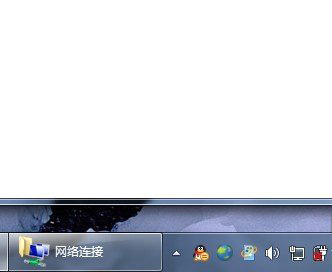 Windows7系统任务栏的图标隐藏与显示的方
Windows7系统任务栏的图标隐藏与显示的方
一般操作Windows系统在使用电脑工作或学习的过程中,难免会遇......
阅读 英特尔将于 5 月 10 日举办
英特尔将于 5 月 10 日举办 腾讯会议怎么加入会议列
腾讯会议怎么加入会议列 2022央视春晚主持人是哪几
2022央视春晚主持人是哪几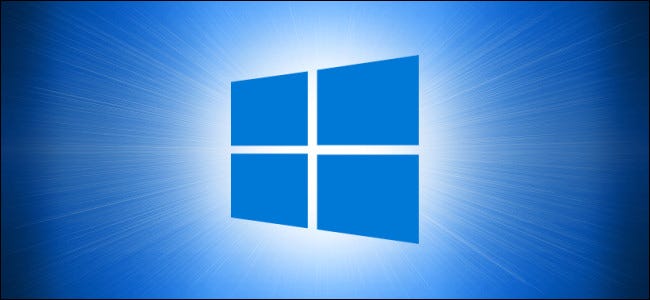 英特尔通过 Windows 11 支持
英特尔通过 Windows 11 支持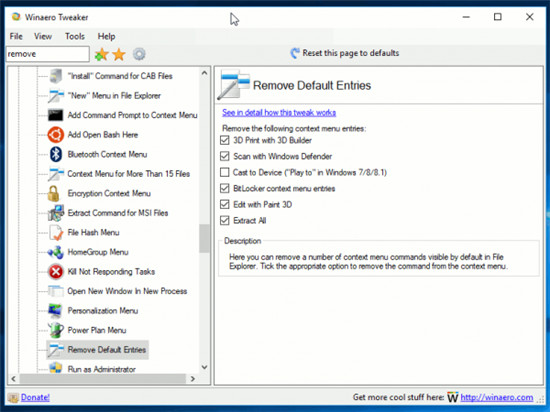 微软即将发布的Win10版本中
微软即将发布的Win10版本中 Windows 10 Insider Preview Buil
Windows 10 Insider Preview Buil 2019淘宝淘宝章鱼大作战活
2019淘宝淘宝章鱼大作战活 如何防范计算机病毒
如何防范计算机病毒 原神心海抽卡有哪些玄学
原神心海抽卡有哪些玄学 阴阳师哪个不是端午常见
阴阳师哪个不是端午常见 光遇幽光山洞在哪里?
光遇幽光山洞在哪里? 罗技驱动win11能用吗
罗技驱动win11能用吗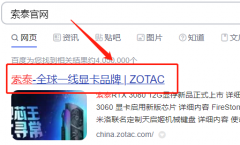 索泰显卡驱动怎么选
索泰显卡驱动怎么选 此应用无法在你的电脑上
此应用无法在你的电脑上 i5 9600KF评测跑分参数介绍
i5 9600KF评测跑分参数介绍 华为电脑怎么重装windows
华为电脑怎么重装windows arctime字幕修改字体和大小
arctime字幕修改字体和大小 WPS Excel根据出生日期自动
WPS Excel根据出生日期自动 Word文档设置段前分页的方
Word文档设置段前分页的方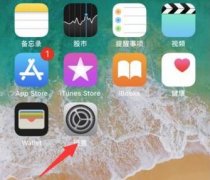 隔空投送怎么用详细操作
隔空投送怎么用详细操作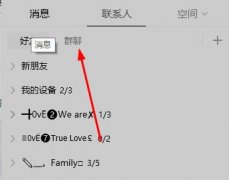 QQ禁言怎么设置详细介绍
QQ禁言怎么设置详细介绍 windows10系统电脑中chinane
windows10系统电脑中chinane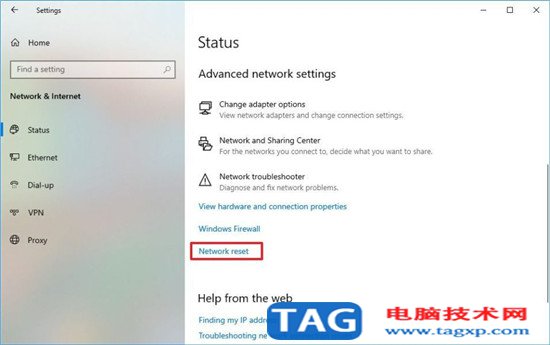 Win10 2009专业版使用网络适
Win10 2009专业版使用网络适
有的朋友在重装完win7系统后发现,由于清除了此前所有的驱动程序,导致新系统中没有驱动了,不知道怎么办。其实我们最重要的就是网卡驱动,能上网之后就可以安装其他驱动程序了。...
次阅读

华硕R421UN是一款14寸笔记本,其搭载intel 酷睿第八代处理器。预装的是win10系统,用户还是喜欢win7系统,该笔记本采用的第八代酷睿CPU,在安装WIN7过程中USB设备不能使用,需要采用win7新机型安...
次阅读
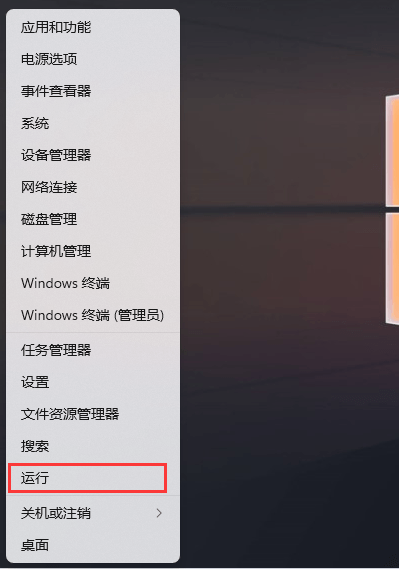
win11打开telnet_win11打开telnet方法怎么操作 升级了win11有段时间了,Telnet客户端是一款允许计算机连接到远程Telnet服务器并运行该服务器上的应用程序,但是使用Tel...
次阅读

Windows 7更新KB4577051的新增功能适用于Windows 7设备的新的每月汇总 除了Windows 10的累积更新外,本月的Patch Tuesday还带来了Windows 7的每月更新...
次阅读
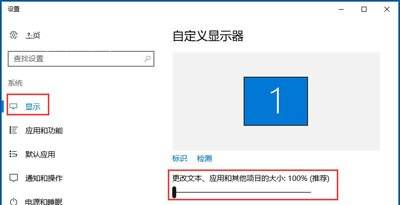
怎么更改屏幕分辨率?在Windows11上更改屏幕分辨率方法 尽管Windows11在应用最佳屏幕分辨率方面做得很好,使元素和文本在您的笔记本电脑或台式计算机上尽可能清晰,但您...
次阅读

win7以其稳定性和良好的兼容性一直深受大家的喜爱,但是很多下载的win7系统都带着大礼包,让人很无奈,小伙伴不知道win7旗舰纯净原版在哪下载,今天小编带来了下载的方式及其下载安装步骤...
次阅读
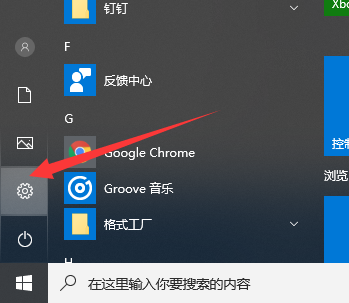
升级WIN11后重置系统方法 有用户在升级了Windows 11系统之后操作不当或是系统出现了什么不可挽回的问题,都可以使用Win11的恢复出厂设置功能来解决。那么Win11系统怎...
次阅读
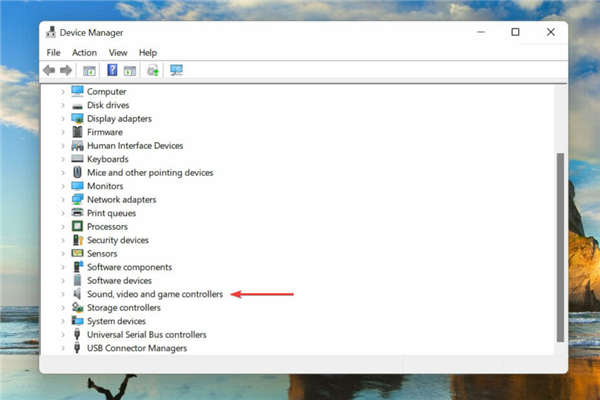
bull;如何解决Windows11中Realtek音频驱动程序的问题? 一些用户还报告遇到了音频驱动程序的问题,其根本原因通常是微不足道的。这反过来又使Windows11中的RealtekHD...
次阅读

Microsoft已修复由Windows 10的最新安全更新引起的启动问题,其中包括Windows 10版本20H2和2004的最新KB4592438更新。 由于此问题,Windows 10设备的文件系统会损坏,从而...
次阅读
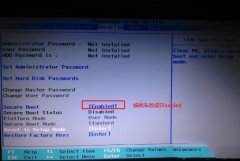
联想小新锐7000是一款15.6英寸笔记本,预装的是win10系统,但是还是有不少的用户喜欢win7系统,该笔记本采用的第七酷睿CPU,在安装WIN7过程中USB设备不能使用,且如果是NVME接口的固态硬盘,在...
次阅读
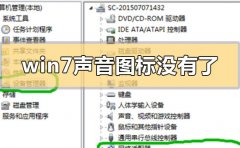
我们在使用win7操作系统的时候,有的情况下可能就会遇到系统出现系统没有声音图标的情况。那么很多小伙伴不知道应该怎么解决这种情况。小编觉得我们可以通过在控制面板中找到显示通知...
次阅读
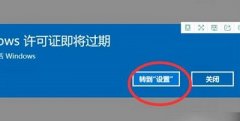
使用windows系统的时候,如果没有激活,就会遇到弹出windows许可证即将过期的提示,一直不管就会频繁弹出影响使用,这时候windows许可证即将过期怎么办呢。...
次阅读

如何使用 UUP Dump 下载 Windows 11 build 22538 或任何 ISO 文件 您可以从技术上下载适用于开发人员或其他渠道中可用的任何Windows 11预览版本(例如版本 22538)的...
次阅读

Windows Update上提供的这些更新会影响Windows 10版本2004、1909、1903和1809正如很长一段时间以来宣布的那样,Microsoft最终选择发送更新,以用新的Edge Chromium代替以前...
次阅读
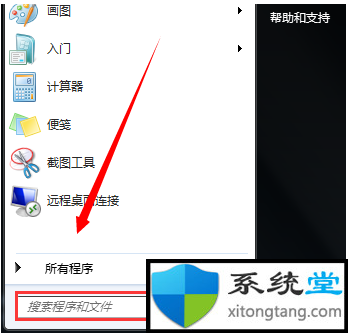
重装系统是盗版吗?如何处理Win7下载重装后一直显示是盗版的问题 重装了盗版系统如何恢复正版?很多方法可以换正版,其实正版和盗版区别在于序列号,一个是用软件激活,一个...
次阅读